安装 WordPress 后最重要的 21 个设置
已发表: 2018-02-26您是否刚刚完成了自托管 WordPress 安装,现在您想知道下一步该做什么,那么您绝对应该检查安装 WordPress 后的 21 个最重要的设置
成功安装 WordPress 后,您需要做一些事情来保护、加速和 SEO 优化您的网站。 在允许您的博客公开之前,您需要注意很多事情。
在您的 WordPress 设置中进行一些调整可以让您的网站在几分钟内变得更加美观和受众友好。
为了正确展示,基本的 WordPress 设置是逐步进行的。
删除虚拟内容——安装 WordPress 后删除默认帖子、页面和评论设置
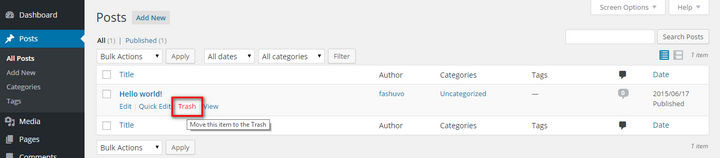
默认情况下,WordPress 在您的网站中创建一些虚拟内容。 在您忘记删除之前立即删除它们。 WordPress中有四种默认内容——
a) 示例评论:WordPress 创建演示评论并删除评论,单击 WordPress 网站仪表板上的“评论”链接。 将鼠标悬停在评论正文上,然后单击“垃圾箱”。
b) 示例帖子: WordPress 创建一个“Hello World”演示帖子,您应该通过转到帖子 -> 所有帖子并单击“垃圾箱”来删除示例帖子。
c) 示例页面: WordPress 创建一个名为“示例页面”的示例页面,转到页面 -> 所有页面。 将鼠标悬停在页面上,然后单击“垃圾箱”。
d) Hello Dolly 插件: WordPress 还将安装一个虚拟插件,要删除该插件,请转到插件 -> 已安装插件,标题为“Hello Dolly”,然后单击“删除”。 在下一个屏幕中,单击“是,删除这些文件”。 这将删除插件文件。
更改标题、标语、时间和日期
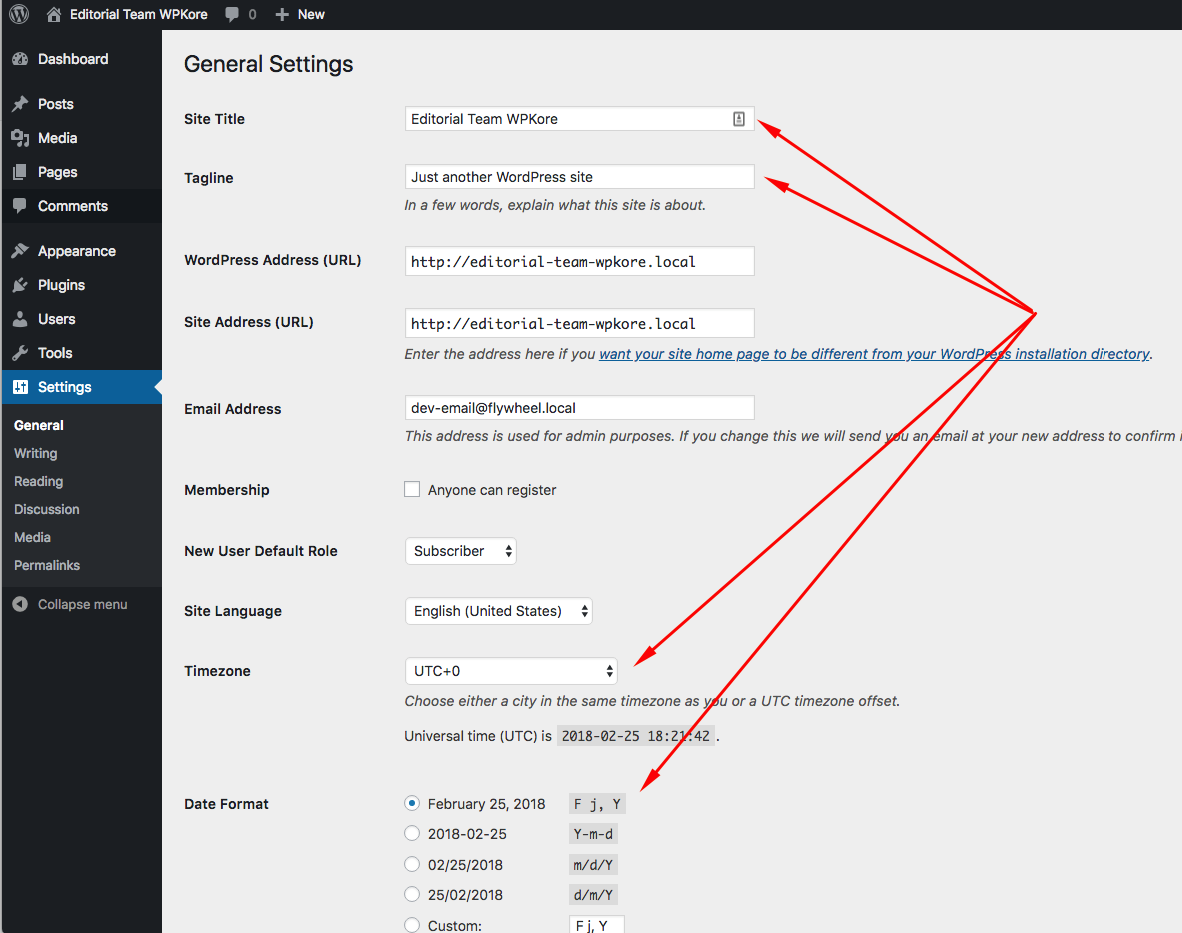
大多数人会忘记此设置并将其保留为默认设置,但您不应犯同样的错误。 您可以在同一页面上更改所有这些设置。 为此,请转到Settings -> General 。
并更改站点标题、站点标语、时区、日期格式和成员资格。 根据您的位置/要求更改它们。 进行所有更改后,单击“保存更改”。
配置阅读设置
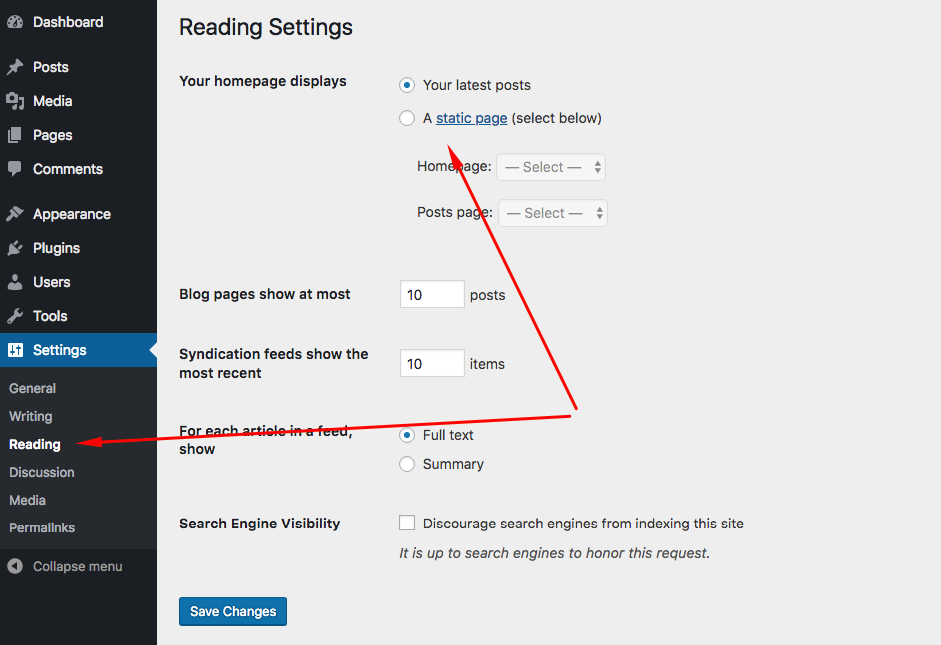
默认情况下,WordPress 会在您的主页上显示博客文章。 如果要显示自定义主页和博客文章的另一个页面,则需要进行更改。
要进行此更改,您需要创建两个名为“主页”和“博客”的新页面。 然后,转到设置 -> 阅读。 在“首页显示”选项中,选择“静态页面”。
对于首页,选择主页,对于帖子页面,选择博客。 然后点击保存更改,您就完成了。
更改您的永久链接结构
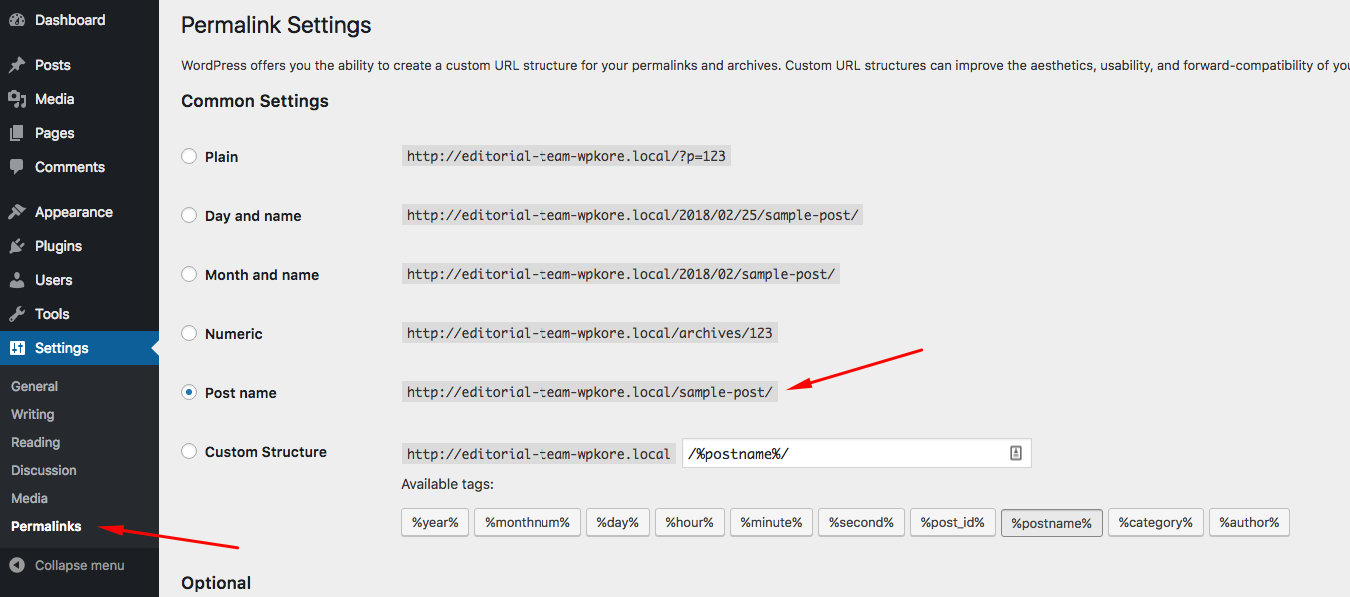
永久链接结构是您的帖子和页面的地址。 就像在 WPKore 上一样,我们的永久链接结构是%postname% 。 我们更改了默认永久链接,因为我个人不喜欢它,而且它并不适合所有人。
要更改默认的永久链接结构,请转到设置 -> 永久链接并选择所需的结构类型。 单击保存更改。
清理您的 WordPress 仪表板

新安装的 WordPress 在您的仪表板上加载了大量的小部件和不必要的东西。 仪表板包含一些您希望每天查看的重要小部件和一些最终只会占用仪表板区域的小部件。
在您的 WordPress 仪表板上,查看右上角,您将找到“屏幕选项”下拉选项,如下图所示:
单击它后,将出现一个下拉菜单,取消选中您不想出现的仪表板小部件的框。此设置可帮助您消除仪表板中的混乱并避免混淆,特别是如果您是 WordPress 新手。
启用/禁用用户注册
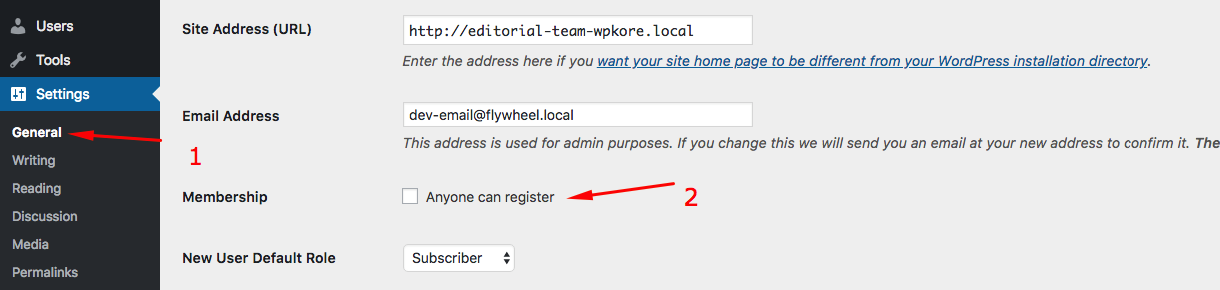
WordPress 默认保持会员身份,这意味着人们和机器人可以注册到您的网站并尝试向您的博客发送垃圾邮件。 这么多的 WordPress 博客不需要用户注册,所以最好关掉它。
您可以通过访问设置 -> 常规并取消选中会员来关闭注册。
添加新类别
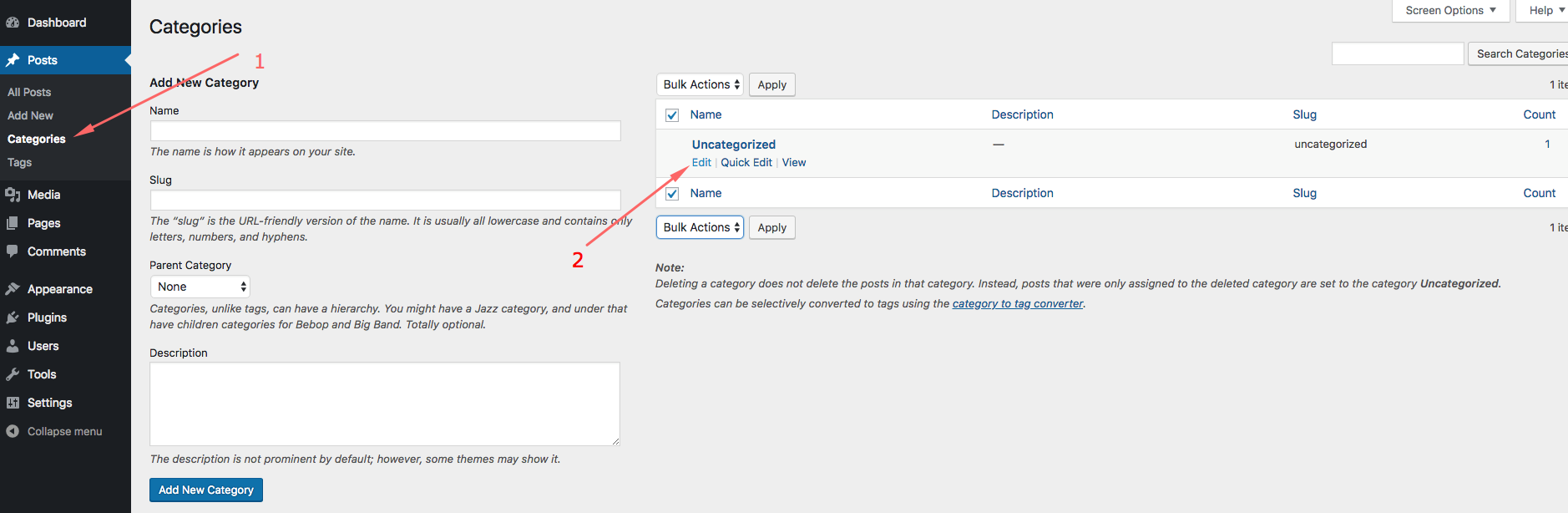
WordPress 创建了一个默认类别,并将其命名为未分类,这不是您希望将您的博客文章分类的内容。但这里的转折是这个类别不能被删除,因为它是默认类别。
但是您可以将其重命名为任何您想要的名称。 要重命名它,请转到帖子 > 类别,选择未分类并单击编辑。 将其重命名为您喜欢的名称,然后点击保存更改。
删除未使用的主题并安装您的主题
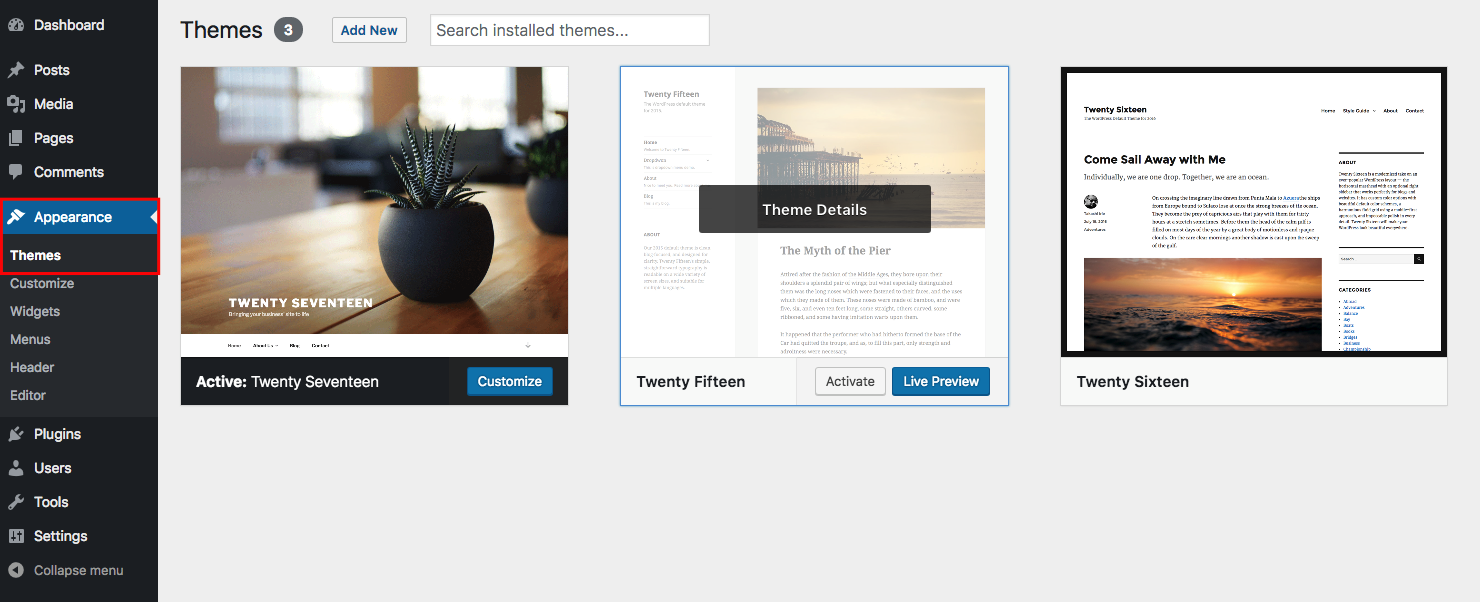
默认情况下,WordPress 带有 3 个主题,大多数使用 WordPress 的博主或企业使用自定义的高级主题,而不是捆绑的默认 WordPress 主题。
删除您不在 WordPress 网站上使用的任何主题总是一件好事。 但在你去删除任何主题之前,最好先添加你的主题。 为此,请转到外观 > 主题 > 添加新主题 > 搜索或上传您的主题 > 安装并激活它。
为了删除这些默认主题,您需要转到Appearance > Themes ,单击主题详细信息,然后单击删除按钮。
安装必要的插件
由于 WordPress 带有一个名为 Hello Dolly 的预安装插件,但是由于 WordPress 无法自行处理所有事情,因此您应该注意很多事情。 像垃圾邮件处理、安全、缓存、潜在客户捕获等等。
访问我们的插件页面,了解哪些插件对您有好处。
查看所有插件
或者您也可以查看我们的资源页面,您可以在其中找到我们在 WPKore 上使用的插件。
访问我们的资源页面
安装缓存插件
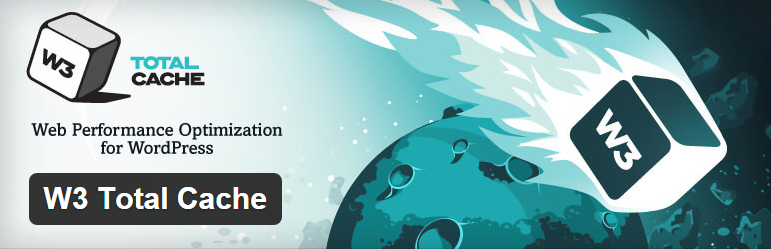
为了加快您的 WordPress 加载时间,您绝对必须使用缓存插件。 有两个最流行的 WordPress 缓存插件; WP 超级缓存和 W3 总缓存。 我个人喜欢 W3 Total Cache,因为它具有 CDN 功能,有助于显着提高页面加载速度。
提高 WordPress 安全性
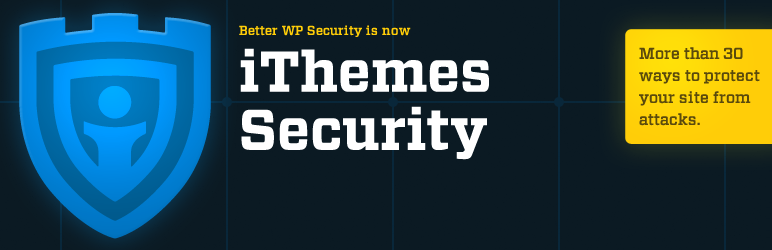

WordPress 网站很容易被黑客入侵,尤其是那些安全性不高的网站。 安装 WordPress 后,您应该开始采取所有必要的预防措施来保护您的网站。 保护 WordPress 网站的最有效方法是使用信誉良好的免费安全插件。
获取 iThemes 安全性
安装反垃圾邮件插件
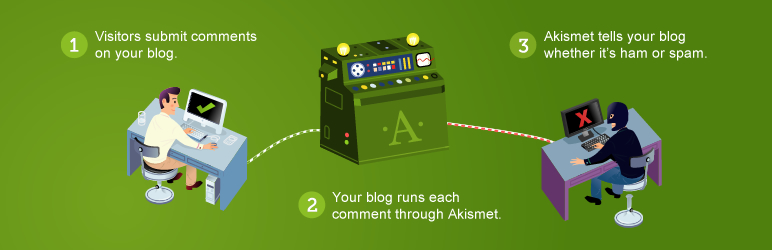
由于 WordPress 被广泛用于创建博客,它最有可能收到垃圾邮件内容和垃圾邮件发送者访问您的博客,而垃圾邮件访问您博客的最常见方式是通过评论系统。
要阻止这种情况,您可以安装一个名为 Akismet 的免费反垃圾邮件插件。
开始安排定期备份
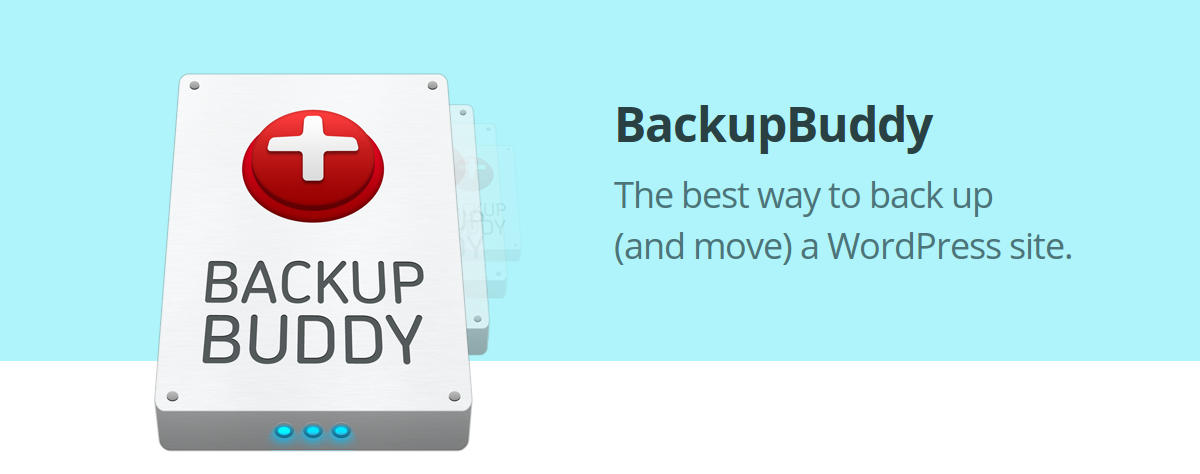
大多数博主和 WordPress 所有者犯的最大错误是他们忽略了备份,当出现问题时,他们会后悔这个决定。 如果出现任何问题,完成定期备份就像为您的博客提供第二次生命一样。
使用 BackupBuddy 作为您的 WordPress 备份插件。
添加 Google Search Console 并验证您的网站
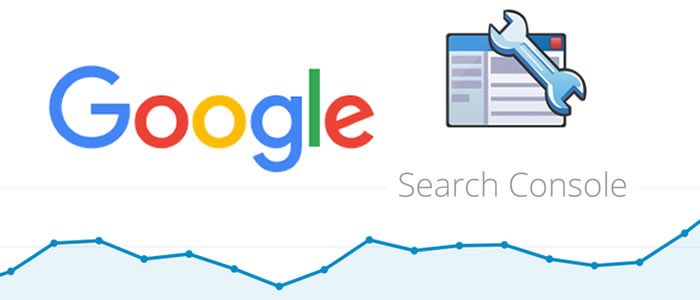
Google 网站管理员工具可让您知道您的网站何时出现抓取错误,并允许您控制在 google 和 . 它还提供有关您的网站搜索索引、排名、404 错误和您网站的一般 SEO 健康状况的详细数据。
谷歌分析
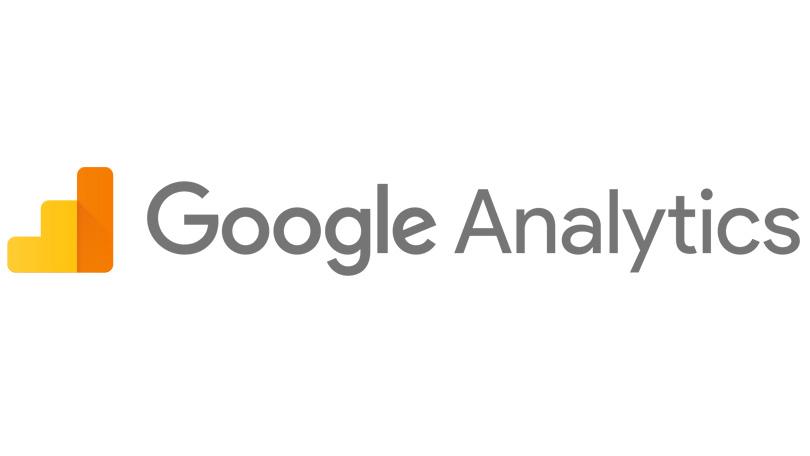
Google Analytics 可帮助您跟踪访问者,并让您了解您网站的每日、每月和每年的流量。 谷歌分析是每个 WordPress 网站都应该拥有并使用它的免费工具。 您可以使用插件、主题安装 Google Analytics,也可以复制或粘贴到 header.php 中。
更新您的 WordPress 个人资料
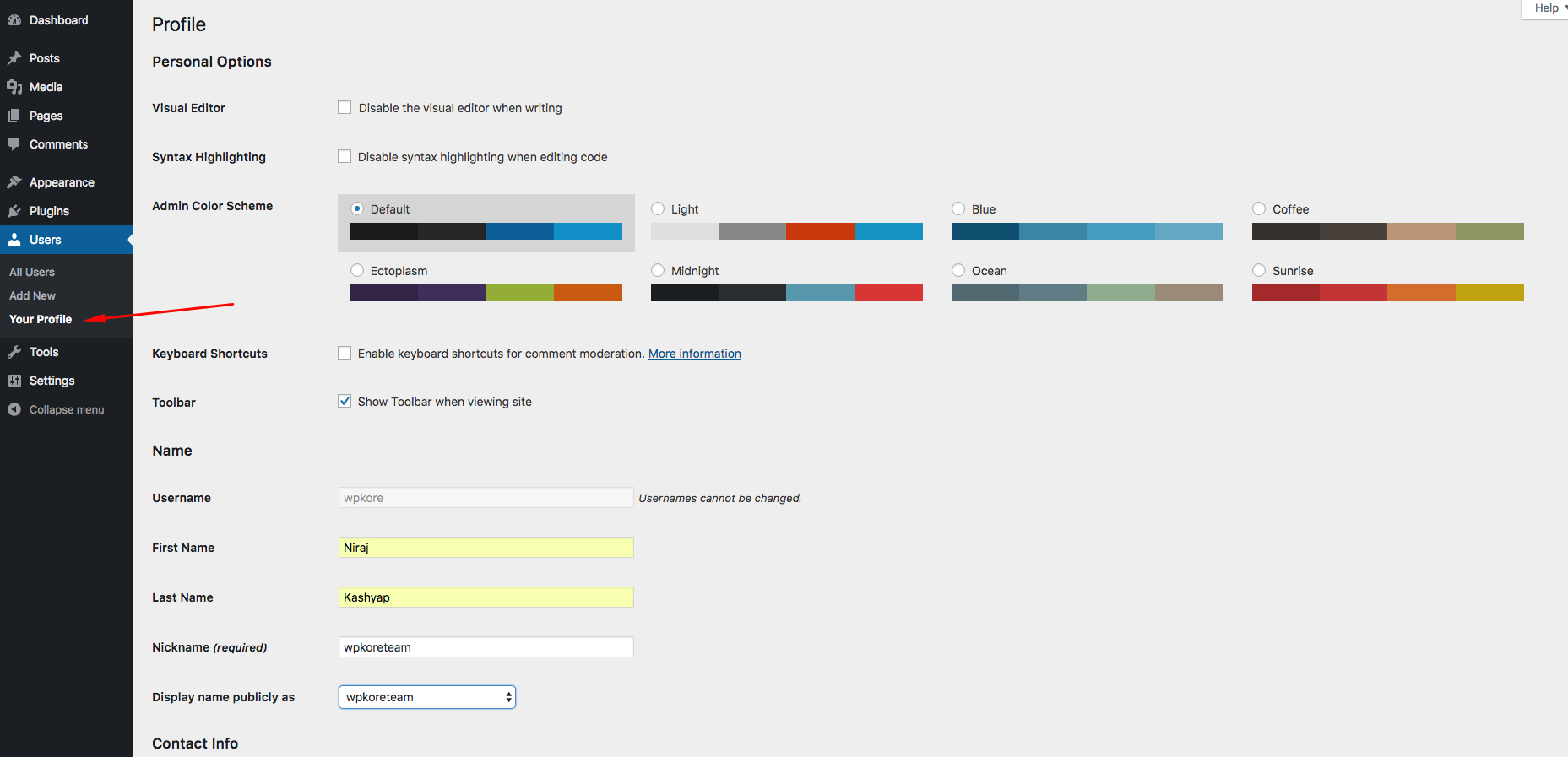
您应该更新您的作者信息,其中包括: 显示名称、简历和社交媒体链接。
- 在“用户”>“您的个人资料”下更新您的个人资料,您可以在其中添加关于您自己的简短简历。
- 添加将出现在您的作者简介中的社交媒体链接。
安装 Yoast SEO WordPress 插件
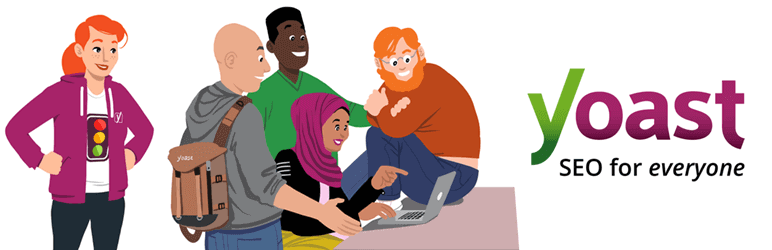
要在搜索结果中将您的 WordPress 帖子和页面排名更高,您需要使用 SEO 插件。 有许多 SEO 插件可以帮助您实现这些目标。 Yoast SEO 是广泛使用的插件,也是最受欢迎的插件之一。
安装断开的链接检查器
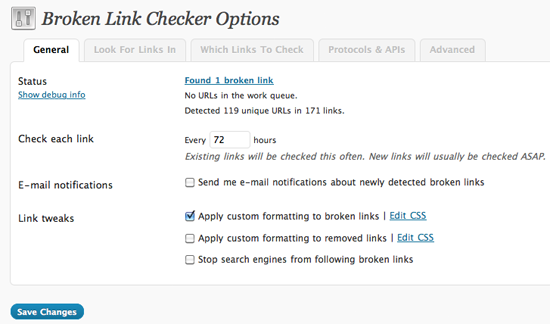
了解您网站上的哪些链接已损坏并尽快修复它们非常重要。 默认情况下,WordPress 没有特定的链接管理,并且很难直接管理链接,如果任何链接在时间过程中被破坏或变成破坏。 如果您不知道在哪里可以找到链接,则无法修复它。
您网站上的断开链接会对您的 SEO 产生负面影响。 WordPress 存储库中有一个免费的 Broken Link Checker 插件。
添加 Google XML 站点地图
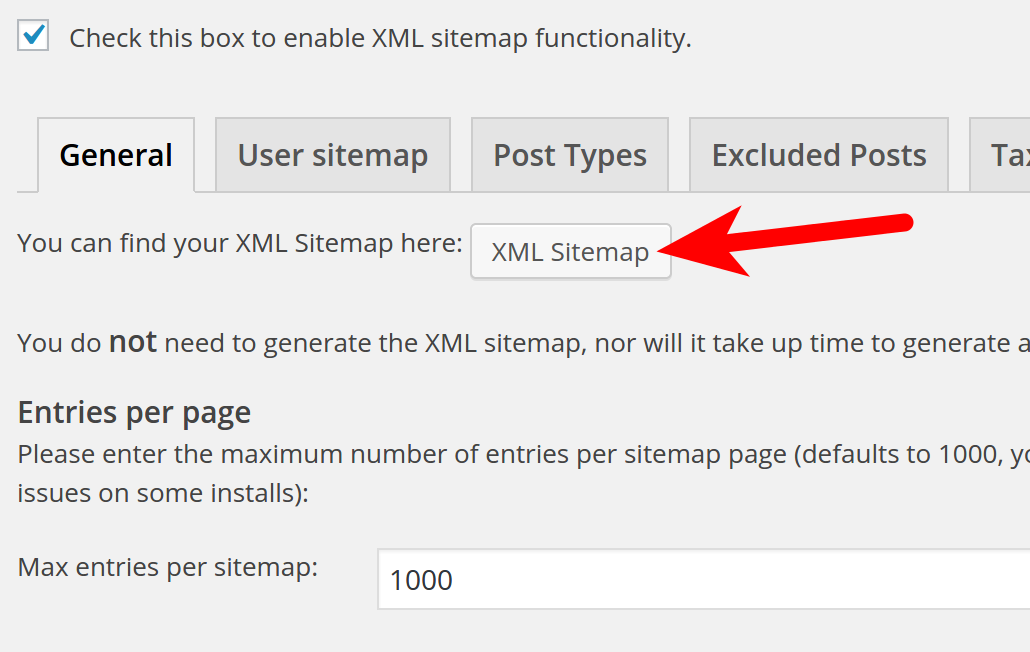
XML Sitemap 是提醒谷歌您的新帖子和内容的最佳方式。 一旦您提交了您的 xml 站点地图,谷歌机器人和蜘蛛就会使用该 xml 站点地图抓取您的博客,并将您的帖子和页面编入索引。
XML 站点地图会在您发布的每篇博客文章和文章中自动更新,并在 XML 站点地图已在其中提交时提醒谷歌。
您可以使用免费插件 - Google XML Sitemap 创建自己的站点地图,也可以使用 Yoast SEO 站点地图。
停止 Google 的核心文件索引
您应该控制 Google 和其他搜索引擎如何索引您的网站。 有几个文件夹和页面不应被 Google 和其他搜索引擎索引。 您应该将这些文件添加到 robots.txt 的排除列表中
要阻止 Google 将这些网页编入索引,您的 robots.txt 文件应如下所示:
用户代理:* 禁止:/wp-admin 禁止:/wp-includes 禁止:/wp-content/themes 禁止:/wp-content/plugins
在 WordPress 评论中禁用 HTML
最后,您应该禁用网站评论中的 HTML 代码。 大多数 WordPress 主题允许在评论中添加 HTML,这为垃圾邮件发送者提供了在评论中添加链接的机会。
您可以通过将以下代码添加到主题 function.php 文件中来禁用 WordPress 评论中的 HTML:
add_filter('pre_comment_content', 'wp_specialchars');
[kkstarratings]
